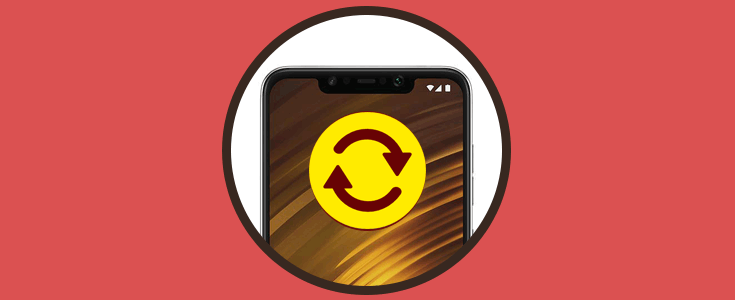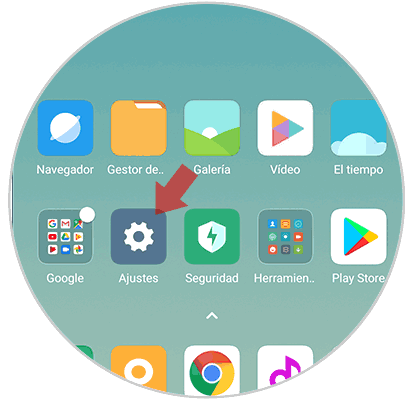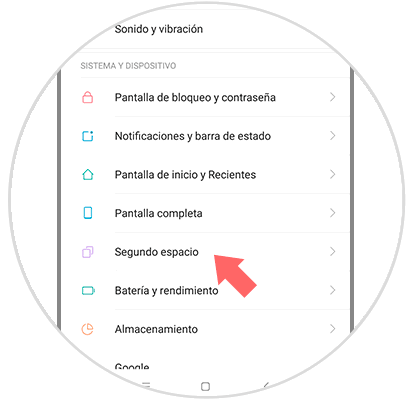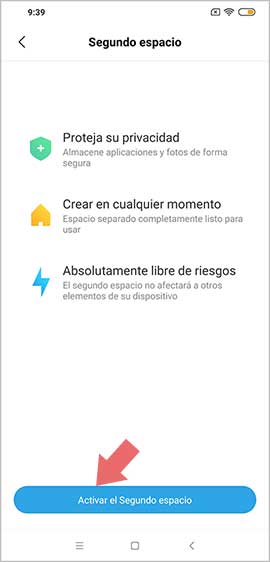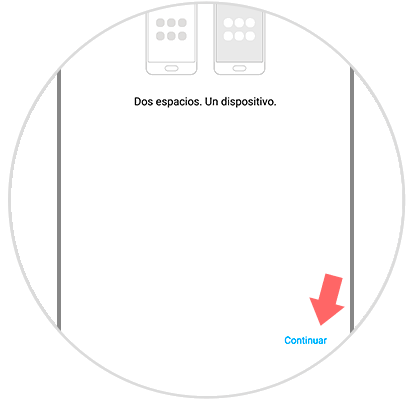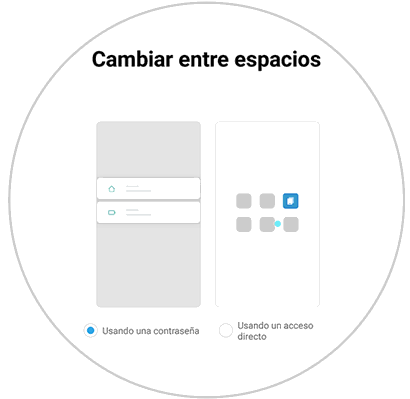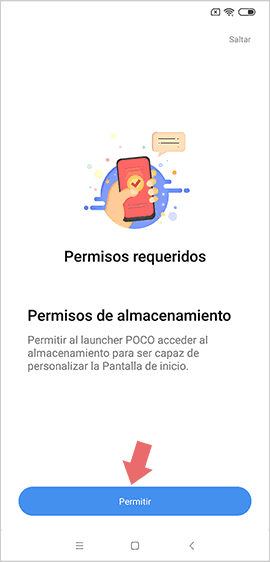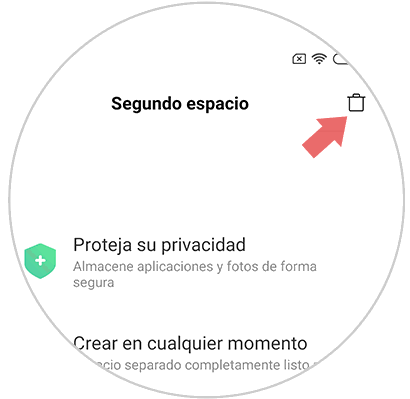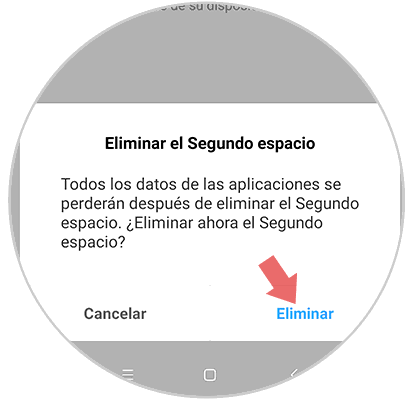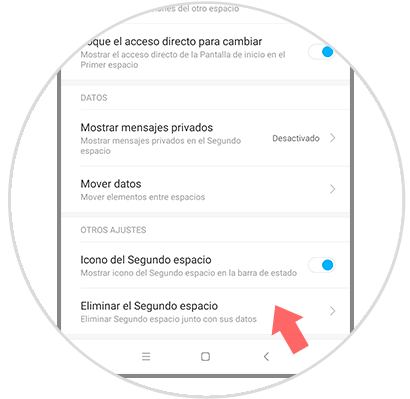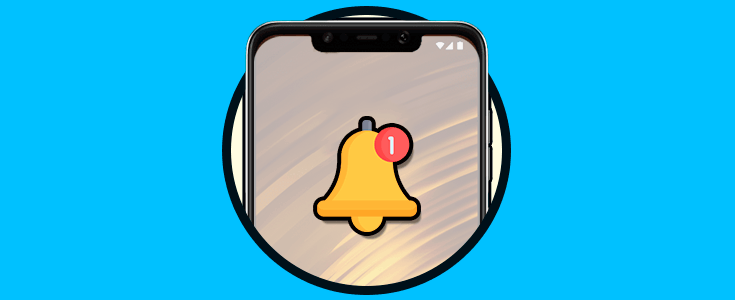La información que vamos almacenando en nuestros teléfonos móviles, es cada vez mayor por lo que es importante que seamos cuidadoso con ella. En muchos casos no solo se trata de simple información, sino que vamos guardando diferente contenido relacionado con cuentas personales nuestras y en muchos casos a nivel profesional.
Dado que nos pasamos con el teléfono encima una gran parte de nuestro tiempo, es posible que nos hayamos planteado de qué manera podemos mantener de manera más segura o de manera privada cierta información que tenemos en el móvil. En el caso de Pocophone una buena opción es habilitar un segundo espacio. Esto puede resultar muy útil en el caso de que queramos diferenciar donde almacenamos diferentes datos, cuentas o aplicaciones.
A continuación, te mostramos cómo habilitar un segundo espacio en Pocophone, para que puedas tener dos cuentas diferenciadas en un mismo teléfono.
1. Cómo crear segundo espacio o cuenta de usuario privada en Pocophone F1
Vamos a ver cómo generar un nuevo espacio privado
Lo primero que debemos hacer es entrar en los “Ajustes” que podemos encontrar en la pantalla principal o en el cajón de aplicaciones.
Ahora que estamos dentro de los ajustes, debemos desplazarnos hacia abajo hasta encontrar la opción de “Segundo espacio”.
Ahora veremos que aparece una nueva ventana. En este caso tenemos que seleccionar “Activar el Segundo espacio”
Tenemos que pulsar en “Continuar” para seguir con el proceso de creación.
Tenemos diferentes opciones para acceder a este segundo espacio en Pocophone, como establecer un patrón de contraseña, una huella dactilar o bien no poner un acceso de seguridad. Se recomineda diferenciar espacios colocando al menos un patrón diferente.
Ahora debemos adjudicar los permisos correspondientes a este segundo espacio para acceder al almacenamiento del teléfono.
Una vez que estas opciones de seguridad hayan sido configuradas, lo único que debemos hacer es bloquear el terminal y usar el patrón de desbloqueo correspondiendo en función del espacio al que queremos entrar. (Principal o segundo espacio)
2. Cómo borrar segunda cuenta de usuario en Pocophone F1
El primero paso será en entrar en los "Ajustes" a través de la pantalla principal de Pocophone F1
Buscamos la opción de “Segundo espacio” y accedemos a ella.
En la pantalla nueva que nos aparece podemos fijarnos en un icono en la parte derecha superior con forma de papelera. Pulsamos sobre este icono.
Cuando pulsemos este icono, veremos que aparece una ventana emergente en la que se nos pregunta si es estamos seguros de que queremos borrar el segundo espacio. Debes recordar que se eliminarán todos los datos de aplicaciones que ahí se encuentren. Si es así elige “Eliminar”.
De este modo vamos a poder seleccionar cuando queremos tener un segundo espacio en nuestro Pocophone, para poder almacenar información de manera diferenciada y privada.